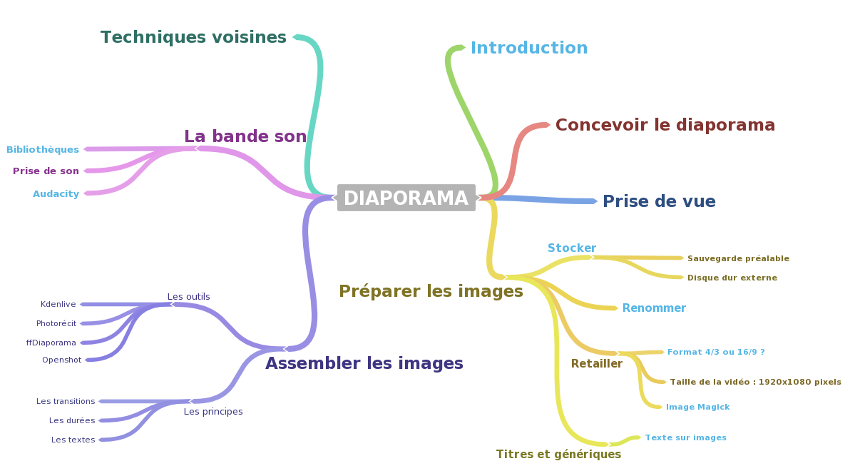Vous avez dit diaporama ?
Historique
À l'origine, on appelle diaporama une projection de diapositives, scénarisée et sonorisée en fondu-enchaîné. Ce procédé a été popularisé par un photographe-reporter français, Robert Thuillier, vers 1950. L'avènement du numérique a permis de s'affranchir du lourd matériel que demandait sa pratique sur pellicule et bande magnétique.
Ajourd'hui, le mot désigne aussi toute présentation réalisée au moyen d'un logiciel de présentation, tel que Microsoft Powerpoint. Voire un enchaînement d'images insérées dans une page web.
La troisième image
Cette expression désigne une nouvelle image formée à l'écran par la superposition partielle de deux photos successives en fondu-enchaîné. La réussite de cette troisième image est assurée dès le moment de la prise de vue et du cadrage. Penser à alterner sujet principal à droite et sujet principal à gauche, à laisser des zones claires ou sombres pour afficher des titres...
Un effet de croix formé par la succession d'une photo horizontale et d'une photo verticale est très disgracieux : sauf rare cas particulier, on prendra toutes les photos en orientation paysage.
Convergences
L'évolution des techniques numériques actuelles tend à faire converger photo et vidéo : nombre de films sont actuellement tournés au moyen d'appareils photo numériques et non plus de caméras. De même, le diaporama et la vidéo deviennent de plus en plus proches. La plupart des diaporamas sont aujourd'hui diffusés dans des formats vidéos, sous forme de fichiers .flv ou .mp4. Il est extrêmement facile, dans le même document, de mélanger des images fixes et des séquences vidéos. Ou de "transformer" une image fixe en séquence vidéo par le biais d'un zoom et d'un panoramique effet Ken Burns.
C'est pourquoi nous vous recommandons instamment de faire l'effort d'apprendre à utiliser un logiciel de montage vidéo semi-professionnel comme Kdenlive. Le même outil pourra vous servir à créer diaporamas, vidéos conventionnelles ou films d'animation.
J'utilise des logiciels libres et/ou gratuits
Dans la plupart des cas, les logiciels commerciaux payants ne sont pas indispensables à l'enseignant. Ni à domicile, pour les préparations de ses cours, projets et animations, ni dans le cadre de ses activités en classe. Des solutions logicielles libres et/ou gratuites peuvent remplacer dans de nombreux cas les stars du marché. À fortiori dans une période d'économies drastiques.
Le choix de logiciels libres permet de disposer de la version à jour de chaque applications sur tous les postes de l'établissement scolaire et au domicile de l'enseignant, sans frais ni pratiques illégales. Et même de proposer à chaque élève de l'installer sur un ordinateur à la maison.
Nous vous recommandons chaleureusement pour tous vos travaux de création multimédia la distribution Linux Ubuntu Studio, largement utilisée au CRDP.
Des exemples et des idées
- Diaporama pour illustrer une chanson
- Chantons l'alphabet
- Diaporama-galerie de photographe
- Ma vision et ma passion de la nature par Gérard Kœhl
- Diaporama d'un interview
- À quoi bon une vidéo de 5 minutes montrant un personnage en plan fixe ? Voilà un sujet propice au diaporama.
- Roman photo
- Une histoire en images fixes, plus facile à réaliser qu'une vraie vidéo.
2. Documents et outils
Les supports de cours
Carte heuristique
Pour naviguer dans la carte heuristique (ou Mind Map) qui sert de plan à la formation, rien de plus simple !
Le document se lit dans le sens des aiguilles d'une montre. Pour vous déplacer d'un item à l'autre, utilisez la souris.
Pour modifier le facteur de zoom, utilisez les combinaisons de touches CTRL + et CTRL -..
Pour afficher les pages web ou les fichiers textes qui constituent exemples et exercices, cliquez sur les liens.
Archive des fichiers
Téléchargez l'archive du support de cours, atelier-diaporama01.zip (fichier zip - 77 Mo).Cette archive contient toutes les photos et documents nécessaires à la réalisation d'un diaporama, ainsi que les corrections des exercices.
Décompactez-là sur votre ordinateur.
Créer un dossier de travail
- Aller sur le bureau - si un dossier Formation existe déjà, le supprimer.
- Clic droit | Nouveau | Dossier ou
Ctrl+Maj+n - Nommer le nouveau dossier Formation
Copier l'ensemble des fichiers de la formation dans ce dossier
- Ouvrir l'explorateur de fichiers
- Aller dans le dossier Téléchargements
- Récupérer le contenu de l'archive téléchargée depuis le site de formation
- Cliquer deux fois sur le fichier zip correspondant : ceci ouvre l'archive
- Sélectionner l'ensemble du contenu de l'archive :
Clicsur le premier fichier ou dossier, puisMaj-Clicsur le dernier fichier ouCtrl-A - Copier l'ensemble de la sélection dans le presse-papier :
Ctrl-CouClic droitsur la sélection puis Copier
Coller les fichiers dans votre espace de travail
- Aller sur le bureau
- Ouvrir le dossier Formation
- Coller les fichiers :
Ctrl-VouClic droitdans le dossier puis Coller.
Les outils de la formation
Photorécit
Microsoft Photorécit 3 est un logiciel de diaporama très simple d'utilisation et gratuit. Conçu pour Windows XP et supérieur, il nécessite l'installation du lecteur Windows Media Player. Des difficultés ont été signalées sous Windows 8.
Utilisable même par de jeunes élèves, Photorécit crée des présentations à partir de photos avec des commentaires écrits ou oraux en un tournemain. Le produit final est une vidéo au format .wmv qui devra être lue par Windows Media Player ou convertie dans un format moins propriétaire. La fonction magnétophone qui permet d'enregistrer un commentaire pour chaque image, en plus d'une bande son continue est un plus important pour ce logiciel.
Photofiltre
Un logiciel de traitement d'images gratuit, complet et efficace. Il permet la plupart des opérations courantes sur les photographies. Le logiciel est disponible en trois versions différentes : il faut choisir Photofiltre 7. Photofiltre 7 est disponible uniquement pour Windows.
Attention à l'installation. Le logiciel cherche à vous faire installer la barre publicitaire Ask, invasive et très difficile à désinstaller. Soyez vigilants et refusez cette option.
VLC Media Player
VLC est un lecteur multimédia gratuit et libre, capable de lire la plupart des fichiers multimédias ainsi que des DVD, des CD Audio, des VCD, et divers protocoles de streaming. Il permet également de nombreuses conversions de fichier, par exemple de .wmv en .mp4. Voir un tutoriel rapide pour un exemple de conversion. VLC est disponible pour Windows, Linux et Mac.
Ubuntu Studio
Ubuntu Studio est une distribution de Linux optimisée pour les besoins de la création multimédia : elle contient directement tous les logiciels nécessaires au traitement de l'image, de la vidéo, du son et à la publication assistée par ordinateur. Ubuntu Studio est la version de Linux retenue par le CRDP pour ses formations vidéo. Le fichier ISO télécharger est destiné à être gravé sur un DVD pour l'installation. Vous pouvez prendre rendez-vous au CRDP pour une installation de Linux sur votre ordinateur en contactant le responsable des formations.
Kdenlive
Kdenlive est un logiciel libre de montage video fonctionnant sous Linux. Il permet de réaliser gratuitement des vidéos de qualité semi-professionnelle et convient parfaitement à un usage pédagogique. Kdenlive est nettement plus performant que les produits gratuits disponibles sous Windows. Il peut se comparer à Pinacle. Ses quelques limitations ne seront pas gênantes pour nos travaux. Kdenlive est le logiciel utilisé au CRDP pour toutes les animations / formations relatives à la vidéo.
Documents et tutoriels Kdenlive
- Présentation complète
- Un document détaillant les particularités et fonctionnalités du logiciel préparé par notre ingénieur multimédia, Raphaël Lépinay : presentation-kdenlive.pdf (document pdf - 50 pages - 271ko).
Image Magick
Véritable Couteau suisse pour le traitement des images, tout en ligne de commande : il faut taper du texte dans un terminal. Deux avantages principaux : rapidité et flexibilité. Un inconvénient : les commandes sont complexes. Cet outil sera donc surtout apprécié par les utilisateurs avancés. Je vous recommande chaudement son utilisation quand vous avez des centaines de fichiers à traiter en même temps. Image Magick fonctionne à la fois sous Windows, Linux et Mac.
3. Au travail !
Vous allez réaliser deux diaporamas sonorisés successifs, d'abord avec l'outil le plus simple possible, Photorécit, sous Windows. Puis avec un logiciel semi-professionnel sous Linux, Kdenlive.
- Thème imposé : l'escalier
- Nombre de photos : 10 environ
- Toutes les photos au format paysage
- Générique de début et de fin
- La sonorisation sera réalisée lors de la seconde partie de cette formation.
La prise de vue
Si, à priori, n'importe quel "objet enregistrant des images" peut convenir, on préférera un appareil photo compact ou mieux un reflex numérique. Dans le cas particulier de l'animation à partir de papier découpé, un scanner peut également faire l'affaire.
Pour limiter le temps de traitement des images, on choisira pour cette formation le format d'image JPG et la taille immédiatement supérieure à 1920x1080 pixels (pour un rapport 16/9) ou à 1440x1080 pixels (pour un rapport 4/3).
Néanmoins, pour réaliser l'effet Ken Burns vous devrez prendre au moins une image, riche en détails, au format maximal de votre appareil.
Effets et transitions
De nombreuses transitions visuelles sont possibles pour passer d'une image à l'autre. Soyez prudents dans leur utilisation : la plupart des transitions sophistiquées n'apportent pas grand'chose à votre narration. Et une multiplication d'effets différents donnera un aspect désordonné et brouillon à votre diaporama. Pour ma part, je n'en utilise guère que trois : le fondu-enchaîné classique, le passage "cut" pour donner du rythme et l'effet de volet pour les titres.
De même, tous les logiciels multiplient les effets possibles sur les images : solarisation, passage en noir et blanc, incrustations... Là aussi, la modération sera de règle.
L'effet Ken Burns
Nommé d'après le réalisateur de documentaires qui l'a popularisé, il s'agit d'un effet dynamique appliqué à une image fixe dans une vidéo : déplacement dans la photo en haute définition, puis zoom sur une partie du document. Un excellent moyen de réaliser la mise en valeur d'un détail significatif. Encore une fois, à utiliser sans excès.
Exemple d'effet Ken Burns réalisé par Carrefour éducation.
Réalisation avec Photorécit
Dans l'archive de la formation, ouvrez le fichier diaporama_photorecit.pdf et suivez pas-à-pas la procédure mise en œuvre.
...puis avec Kdenlive
Dans l'archive de la formation, ouvrez le fichier diaporama_kdenlivet.pdf puis appliquez là aussi la procédure mise en œuvre.
4. Pour aller plus loin
Une sélection de ressources en ligne qui vous permettront de progresser dans la démarche proposée lors de la formation, et de découvrir des sujets connexes.
Logiciels
- FastStone Image Viewer
- Un autre couteau suisse pour les opérations simples sur les images, en mode graphique cette fois. Il permet de décharger l'appareil photo, renommer et recadrer en masse les images, derawtiser, convertir… Le tout, très rapidement.
- Ce logiciel est gratuit, mais pas open source (libre). FastStone Image Viewer est disponible uniquement pour Windows.
- gThumb
- Reprend, sous Linux cette fois, une partie des fonctionnalités dy précédent. J'apprécie beaucoup la simplicité et l'efficacité du module de renommage par lot des images.
- gThumb est installé d'office dans de nombreuses distributions de Linux. Mais pas, curieusement, dans Ubuntu Studio. Le lien ci-dessus vous donne toutes les instructions pour une installation sous Ubuntu/Mint. Voyez aussi ce tutoriel détaillé, en français.
- The Gimp
- Un logiciel de dessin et de retouche photographique puissant, la référence dans le domaine du logiciel libre. Très performant, The Gimp est néanmoins assez complexe à manier, ce qui le réserve aux photographes bien débrouillés en matière d'informatique. The Gimp est un logiciel développé initialement sous Linux et porté sous Windows.
Revues et livres complets à télécharger
- Initiation à Gimp
- Pour démarrer avec ce puissant mais complexe logiciel graphique, un livre gratuit de 93 pages par Cédric Gémy. Parution 2012. (format PDF, 3.2 mo)
- How to use video editing software
- Un ouvrage anonyme et libre de droits, qui présente en 112 pages les principes généraux du montage d'un film en s'appuyant sur Kdenlive. Présente également des conseils sur le scénario, les styles de montage... Uniquement en anglais, mais facilement compréhensible. Parution 2014. (format PDF, 9,3 mo)
- Full Circle Magazine
- Un magazine libre et gratuit, en anglais, consacré à Linux Ubuntu. Le format paysage facilite la lecture sur écran. Nombreux articles et numéros spéciaux sur les logiciels utilisés dans les formations du CRDP.
Une traduction française est disponible, toujours en retard de quelques numéros... - The Gimp Magazine
- Un autre magazine libre et gratuit, toujours en anglais, consacré cette fois au logiciel de retouche de photos libre The Gimp. Cinq numéros téléchargeables parus à ce jour... mais pas de version française.
5. Évaluation et questions
Évaluez cette formation
Merci de nous aider à améliorer la qualité de nos formations en prenant quelques instants pour remplir ce questionnaire , entièrement anonyme.
Pour éviter une utilisation du questionnaire par des tiers, il vous est demandé de remplir un champ "code de la formation". Celui-ci vous sera indiqué par le formateur.
Vos questions
Une difficulté à reproduire une manipulation faite durant la formation ? Une question à poser ? Ou une réalisation à présenter ?
Utilisez ce système de commentaire à votre guise. Si nécessaire, il est possible de joindre des images. Les contributions sont systématiquement modérées, et ne seront affichées qu'après validation. Si besoin, vous pouvez aussi vous adresser directement au responsable des formations .